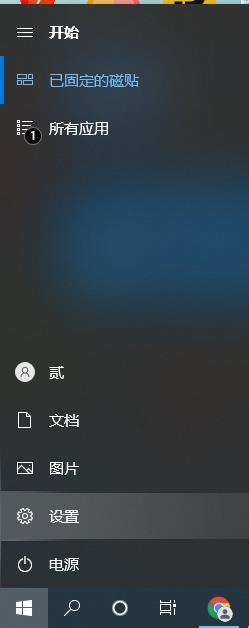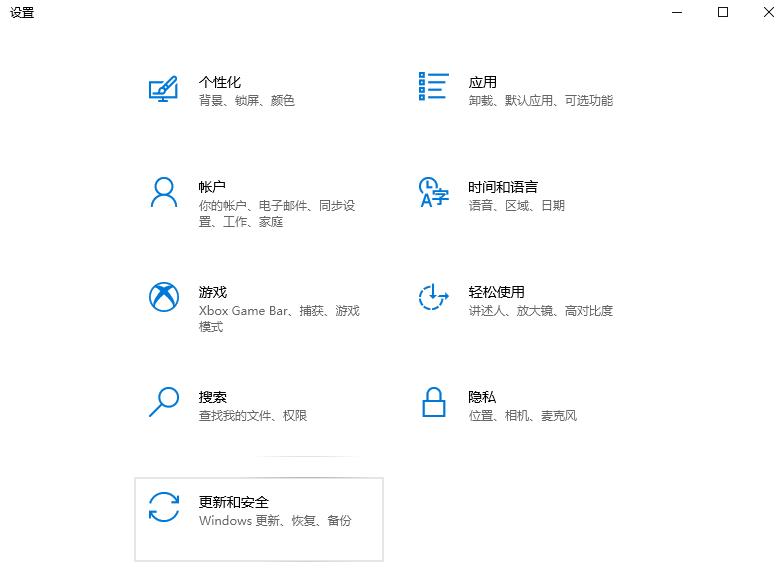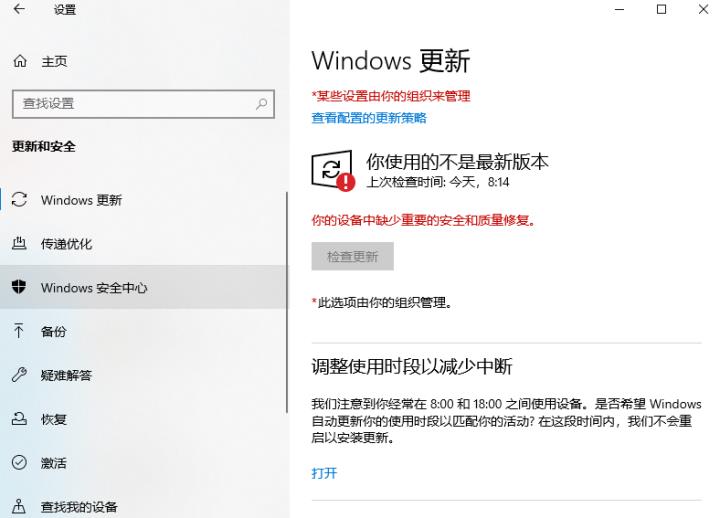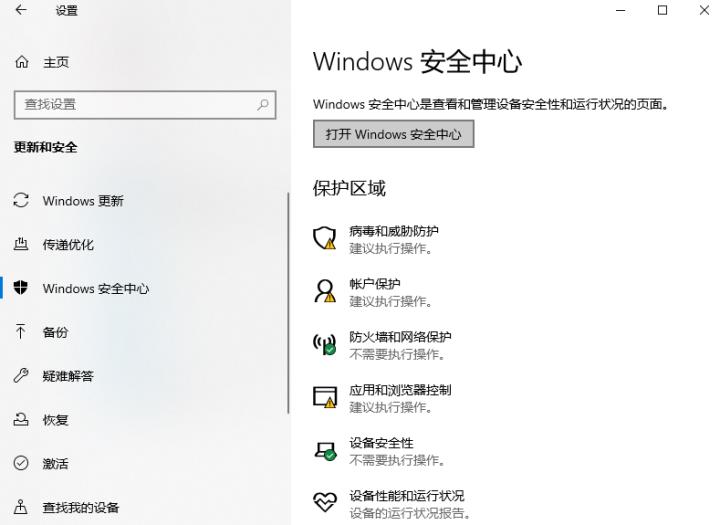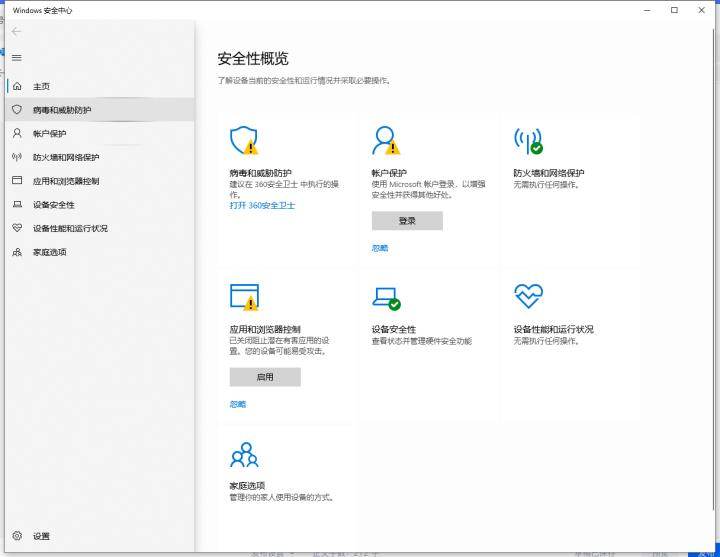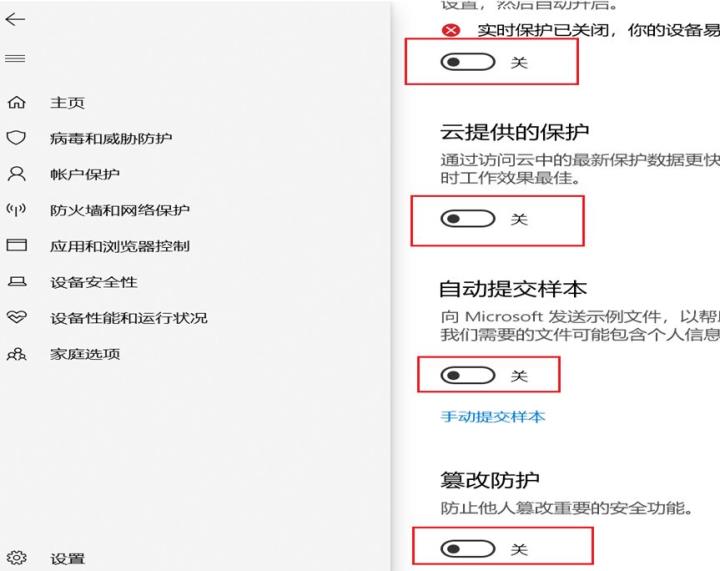部分网友肯定有遇到过在使用Win10系统的时候,被自带的安全中心烦过。有的时候安装一些工作需要的第三方软件就会被安全中心的防火墙功能拦截。下面就和大家聊聊如何彻底关闭Win10安全中心吧。
系统:Win10专业版
电脑:联想Y50p-70-ISE
1、首先点击开始菜单图标,再点击设置选项。
2、然后我们再点击更新与安全选项。
3、然后我们在左侧找到Windows安全中心,点击选择。
4、然后在右侧找到打开Windows安全中心,
5、在这个界面点击打开病毒和威胁防护的选项。
6、然后在里面把所有的保护功能关闭即可。
通过以上操作方法就是彻底关闭Win10系统安全中心的方法了,如果大家在安装软件时遇到拦截问题,或是一直提示弹窗的话,可以通过上述方法来关闭安全中心。
阅读前请先查看【免责声明】本文内容由互联网用户自发贡献,该文观点仅代表作者本人,本站仅供展示。如发现本站有涉嫌抄袭侵权/违法违规的内容,请发送邮件至 1217266901@qq.com 举报,一经查实,本站将立刻删除。 转载请注明出处:https://m.jingfakeji.com/tech/67527.html